Nous avons tous entendu parler des nombreuses façons de voler les codes PIN de carte bancaire, c’est pourquoi nous vérifions presque automatiquement si le guichet automatique ne dispose pas d’enregistreur de frappes, de caméra espionne, etc. Mais alors pourquoi sommes-nous beaucoup plus imprudents sur Internet ?
Quand vous entrez des données privées (par exemple, votre identifiant et votre mot de passe pour accéder à votre compte bancaire en ligne) depuis un clavier normal, il existe toujours un risque que vos données soient interceptées par un spyware. De tels programmes enregistrent les touches pressées sur votre clavier et donc les données que vous rentrez depuis votre clavier afin de les communiquer au pirate.
Kaspersky Internet Security – Multi-Device inclut un clavier virtuel qui pourra vous aider à éviter que vos données personnelles ne soient interceptées.
Pour rentrer vos informations avec le clavier virtuel :
1. Positionnez le curseur dans le champ requis.
2. Entrez les données en cliquant sur les touches du clavier virtuel à l’aide de votre souris.
En cliquant sur les touches (Shift, Alt, Ctrl) du clavier virtuel, vous pouvez activer des modes spéciaux (tels que la majuscule en cliquant sur la touche Shift). Pour désactiver un mode spécial, cliquez de nouveau sur la touche.
Pour changer de langue sur le clavier virtuel :
- Pressez Ctrl sur votre clavier d’ordinateur et cliquez sur Shift dans le clavier virtuel
ou
Pressez Shift sur le clavier de votre ordinateur et cliquez droit sur Alt dans le clavier virtuel.
Pour utiliser des combinaisons de touches avec le clavier virtuel :
1. Cliquez sur le premier bouton de combinaison (par exemple, cliquez sur Alt pour la combinaison Alt+F4)
2. Cliquez ensuite sur le deuxième bouton (par exemple, F4 est le deuxième bouton pour la combinaison Alt+F4).
3. Cliquez sur le premier bouton (Alt) à nouveau.
4. Le second clic sur la touche du clavier virtuel correspond au relâchement d’une touche sur un clavier d’ordinateur.
Vous pouvez également ouvrir une version étendue du clavier virtuel en cliquant sur les flèches dans le coin droit supérieur du clavier virtuel.
Notes :
1. Un clavier virtuel ne peut pas protéger vos données personnelles si le site où vous rentrez vos données a été piraté. Dans ce cas, les informations vont directement aux pirates.
2. Un clavier virtuel protège vos données des interceptions uniquement quand vous utilisez les navigateurs suivants : Microsoft Internet Explorer, Google Chrome et Mozilla Firefox.
 clavier virtuel
clavier virtuel
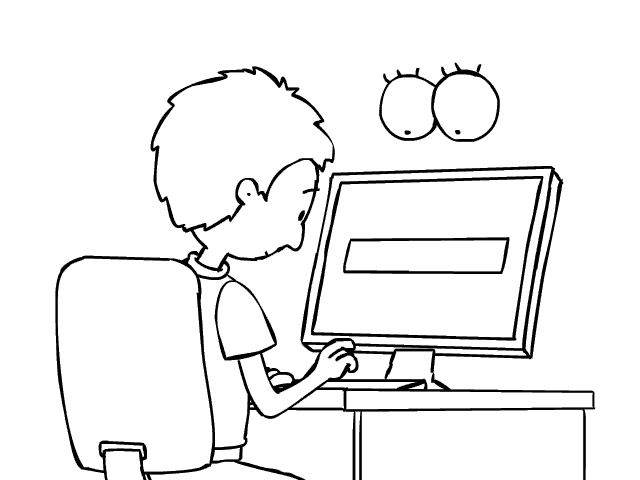
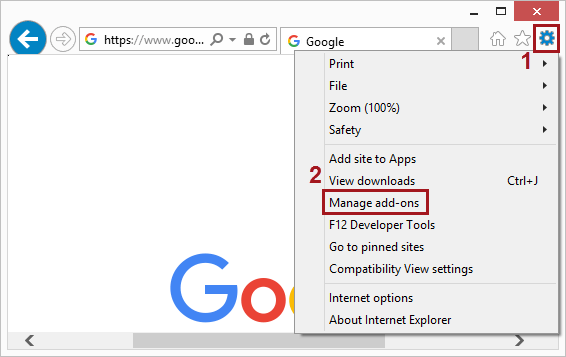
 Conseils
Conseils